Moderatoren-Rechte in ProCall Meetings
Juni 2022
Moderatoren-Rechte
Organisatoren eines Meetings und Teilnehmer, denen Moderatoren-Rechte zugewiesen werden, können:
- einen Meeting-Raum sperren/entsperren
- Teilnehmern Zutritt zu einem gesperrten Meeting-Raum gewähren
- Teilnehmern Moderatoren-Rechte zuweisen und zurücknehmen
- Teilnehmer (einzeln oder alle) stumm schalten
- Teilnehmer aus dem Meeting entfernen
Der Organisator eines Meetings ist automatisch der erste Moderator.
Wer im Meeting aktuell Moderatoren-Rechte hat, ist in der Teilnehmerliste an einem Symbol mit Krone ![]() und am entsprechenden Tooltipp erkennbar.
und am entsprechenden Tooltipp erkennbar.
Meeting-Raum sperren
Als Organisator können Sie im Meeting über die Teilnehmerliste mit dem Schloss-Symbol ![]() den Meeting-Raum sperren, so dass der Zutritt explizit angefordert werden muss.
den Meeting-Raum sperren, so dass der Zutritt explizit angefordert werden muss.
Sie und ggf. andere Moderatoren sehen die Teilnehmer, die den Zutritt anfordern („anklopfen“) und können den Zugang gewähren oder verweigern.
Zum Moderator ernennen
Als Organisator eines Meetings können Sie vor einem Meeting oder während eines Meetings anderen Teilnehmern Moderatoren-Rechte zuweisen oder dieses Recht zurücknehmen.
Vor Beginn eines Meetings
Beim Erstellen eines neuen Meeting-Raums können Sie im Dashboard unter Neuer Raum - Moderatoren die Option Allen Moderatoren-Rechte gewähren aktivieren.
Während eines Meetings
Während eines Meetings können Sie in der Teilnehmerliste über die drei Punkte ![]() bei jedem Teilnehmer Moderatoren-Rechte zuweisen oder zurücknehmen.
bei jedem Teilnehmer Moderatoren-Rechte zuweisen oder zurücknehmen.
Beispiel Screenshot ProCall Meetings: In der Teilnehmerliste einen Teilnehmer zum Moderator ernennen
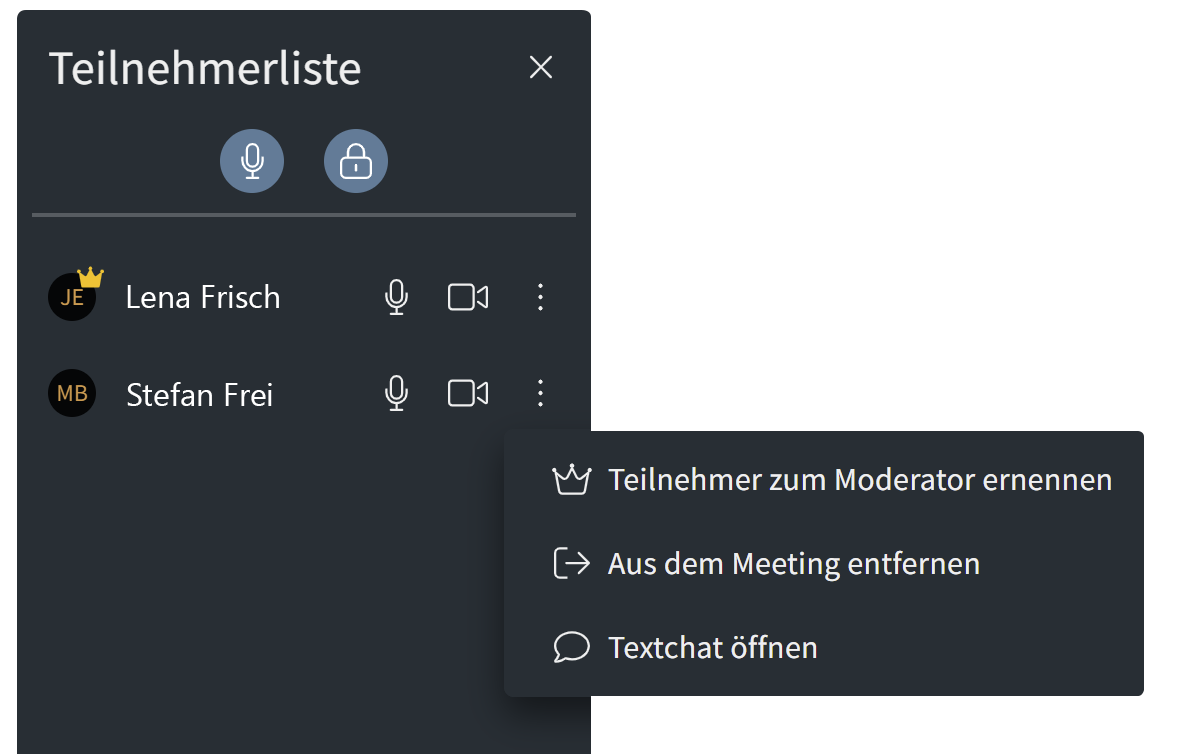
Teilnehmer stumm schalten
Moderatoren können einzelne oder alle Teilnehmer stumm schalten. Jeder Meeting-Teilnehmer kann die Stummschaltung selbst aufheben und sein Mikrofon wieder aktivieren.
Vor Beginn eines Meetings
Als Organisator können Sie im Dashboard beim Erstellen eines Meeting-Raums auswählen, ob alle Teilnehmer beim Beitreten stumm geschaltet sein sollen.
Beispiel Screenshot ProCall Meetings: Meine Räume - Neuer Raum - Meeting Optionen - Teilnehmer beim Beitreten stumm schalten
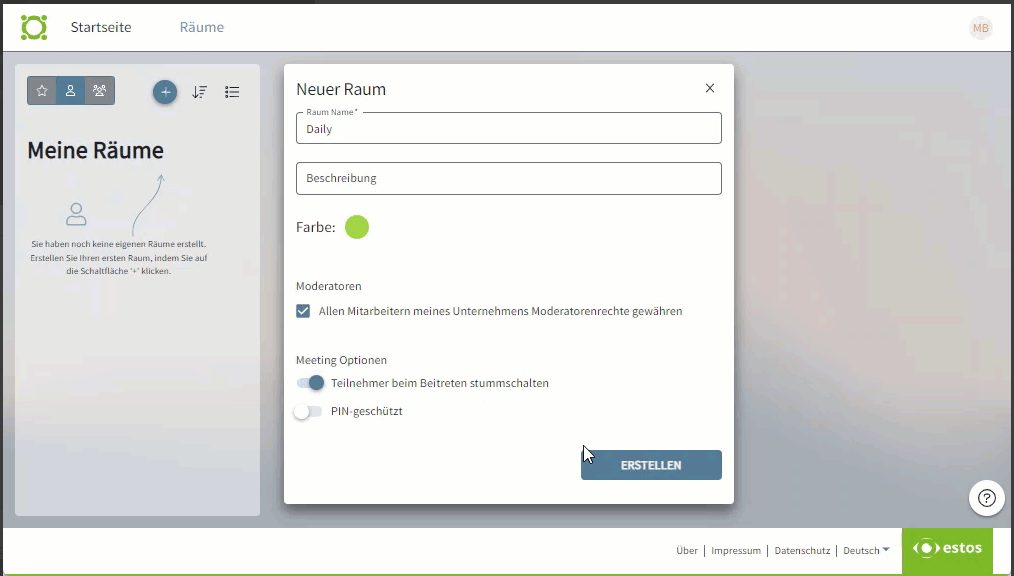
Dies wird den Teilnehmern auch im Pre-Meeting vor dem Beitritt eines solchen Raumes angezeigt.
Während eines Meetings
Während eines Meetings können Sie in der Teilnehmerliste über das Mikrofon-Symbol ![]() einzelne Teilnehmer (neben dem Teilnehmer-Namen) oder alle Teilnehmer (oben in der Leiste) stumm schalten.
einzelne Teilnehmer (neben dem Teilnehmer-Namen) oder alle Teilnehmer (oben in der Leiste) stumm schalten.
Teilnehmer aus dem Meeting entfernen
Während eines Meetings können Sie als Organisator/Moderator einzelne Teilnehmer aus dem Meeting entfernen. Gehen Sie dazu in die Teilnehmerliste und wählen über die drei Punkte ![]() neben einem Teilnehmer die Option
neben einem Teilnehmer die Option ![]() "Aus dem Meeting entfernen".
"Aus dem Meeting entfernen".